在日常生活和工作中,我们经常需要在各类文档上签名。随着科技的发展,现在使用手机应用如扫描全能王就能轻松实现这一操作。扫描全能王不仅能帮助我们快速扫描文件,还能让我们在电子文档上手写签名,既方便又高效。下面,就让我们一起看看如何在扫描全能王中手写签名。
首先,确保你的手机上已经安装了扫描全能王应用。如果还没有安装,可以通过应用商店搜索并下载。安装完成后,打开应用,并根据提示进行基本设置和登录。
接下来,你需要导入或扫描一份需要签名的文件。如果文件已经在手机上,可以直接选择“导入”功能将其添加到扫描全能王中。如果文件是纸质版的,可以使用扫描全能王的扫描功能,将手机摄像头对准文件,调整角度和清晰度后,点击拍照按钮进行扫描。
文件导入或扫描完成后,点击文件进入预览界面。在预览界面,你可以看到文件的详细内容。此时,点击界面下方的“编辑”或“更多”按钮,进入文件编辑界面。
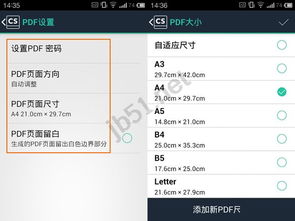
在文件编辑界面中,找到并点击“签名”功能。这时,扫描全能王会弹出一个手写签名的输入框。你可以用手指在屏幕上直接书写你的签名,也可以调整签名的颜色、粗细和透明度等参数,直到你满意为止。
签名完成后,点击“确定”按钮,签名会自动添加到文档中。此时,你可以拖动签名到需要的位置,并调整其大小和角度,确保签名与文档内容匹配。调整完成后,点击“保存”按钮,签名就会永久保存在你的文档中。
完成签名并保存后,不要忘记备份你的文件,以防丢失。扫描全能王通常会自动将文件保存到云端,但你也可以手动导出文件到本地存储。此外,你还可以方便地通过电子邮件、社交媒体或云存储等方式分享你的签名文件,与他人进行协作。
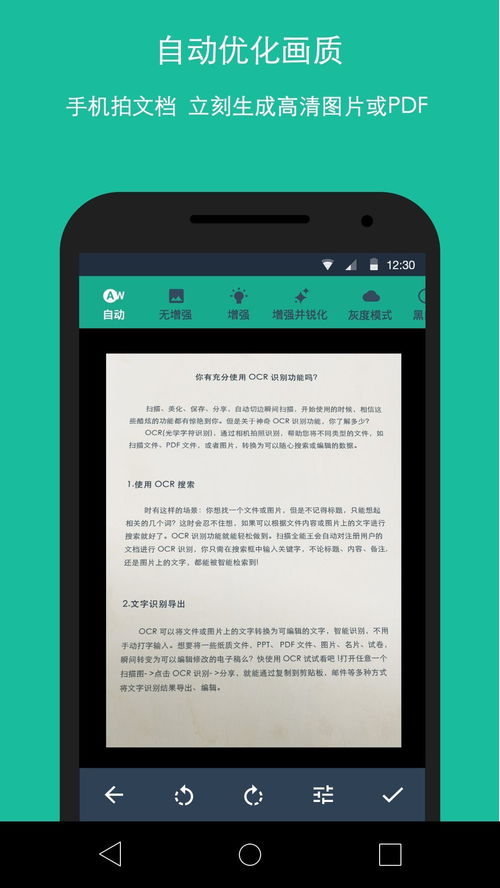
通过以上步骤,你就能在扫描全能王中轻松实现手写签名,既提高了工作效率,又保证了签名的真实性和法律效力。希望这篇文章对你有所帮助,祝你使用愉快!
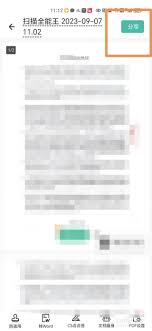
在当今数字化的时代,扫描全能王作为一款高效便捷的文档管理工具,广受用户欢迎。它不仅可以帮助我们快速扫描、保存和编辑文档,还能轻松地将这些文档分享给微信好友。接下来,我们将详细介绍如何将扫描全能王中的文档发送到微信。一、准备工作首先,确保你的手机上已经安装了扫描
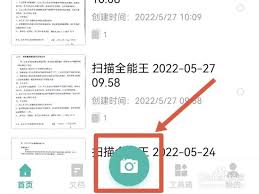
在数字化办公和学习的过程中,我们经常需要使用各种工具来提高效率。扫描全能王就是这样一款集成了多种功能的应用程序,它可以帮助用户快速地将纸质文件转化为电子版。然而,在某些情况下,你可能需要将这些电子化的文档进一步处理,比如将其转换为jpg格式以便于分享或存储。本
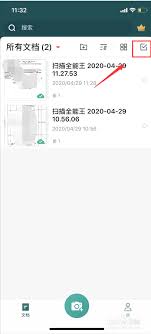
扫描全能王是一款功能强大的文档处理软件,它不仅能进行高品质扫描,还支持多种文档格式转换和分享。如果你需要将扫描全能王中的文档以文件形式发送给他人,以下是详细步骤,帮助你轻松完成这一操作。一、准备工作首先,确保你的设备上已经安装了扫描全能王应用,并且已经扫描或存
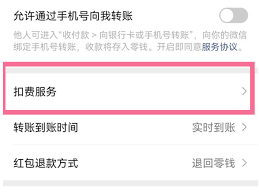
在日常使用中,很多用户会选择扫描全能王这款应用来满足其文档扫描和管理需求。为了方便,一些用户会选择开启微信自动续费功能。然而,当用户不再需要这项服务时,关闭微信自动续费就显得尤为重要。以下将详细介绍如何关闭扫描全能王在微信上的自动续费功能。方法一:通过微信支付
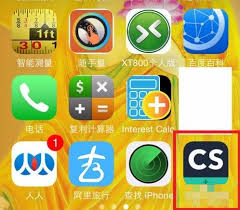
在当今这个数字化时代,无论是工作还是学习,我们都会遇到需要将纸质文件转换为电子文档的情况。cs扫描全能王是一款非常实用的手机应用程序,它能够帮助用户轻松地将纸质文件转化为高质量的pdf或图片格式,极大地提高了工作效率和学习效率。本文将从安装与注册、基本功能介绍

在数字化学习日益普及的今天,很多学生和教育工作者都在寻找能够快速、准确地从纸质资料中提取文字信息的工具。扫描全能王(camscanner)就是这样一款应用广泛的应用程序,它不仅可以将纸质文档转换成电子版,还提供了强大的ocr(光学字符识别)功能,帮助用户轻松提
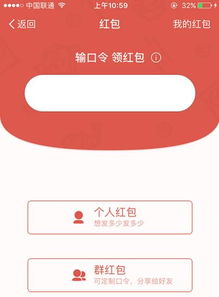
时间:2024/12/05
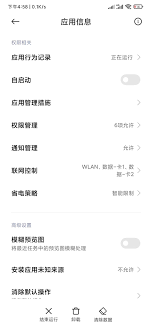
时间:2024/12/05

时间:2024/12/05

时间:2024/12/05

时间:2024/12/05
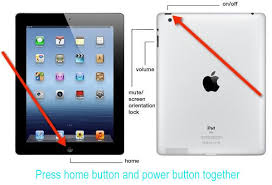
时间:2024/12/05

时间:2024/12/05

时间:2024/12/04

时间:2024/12/04

时间:2024/12/04